CercandoAggiornamento di Windows 10 o installazione pulitacreareUSB avviabile di Windows 10Scopo?
A volte abbiamo anche bisogno di un USB avviabile per accedere all'opzione "Avvio avanzato" per risolvere i problemi di avvio di Windows.In questo articolo abbiamo discussocom'è Da isoOppure usa lo strumento ufficiale per la creazione dei media 2004Crea un USB avviabile di Windows 10.
Contenuti
Crea USB avviabile di Windows 10
Creare un'unità USB avviabile per Windows 10 Innanzitutto, abbiamo bisogno di un'unità flash USB (almeno 4 GB e assicurati che l'unità USB sia vuota o esegui il backup dei dati dell'unità USB).Inoltre, è richiesto un file ISO di Windows 10.Altrimenti, se utilizzi uno strumento per la creazione di contenuti multimediali, assicurati di disporre di una connessione Internet stabile.
Usa lo strumento di creazione dei media 2004
Microsoft ha rilasciato ufficialmente Windows Media Creation Tool 2004 che aiuta a scaricare e creare USB/Media 10 avviabili di Windows per scopi di installazione o aggiornamento.
Ecco comeUsa gli strumenti per la creazione di contenuti multimedialicreareUSB di Windows 10.
- Per prima cosa inserisci l'unità USB nel computer
- 下载Strumento di creazione multimediale di Windows 10 2004.
- Salva il file Media Creation Tool.exe sul desktop
- Fare doppio clic per eseguire il programma di installazione.
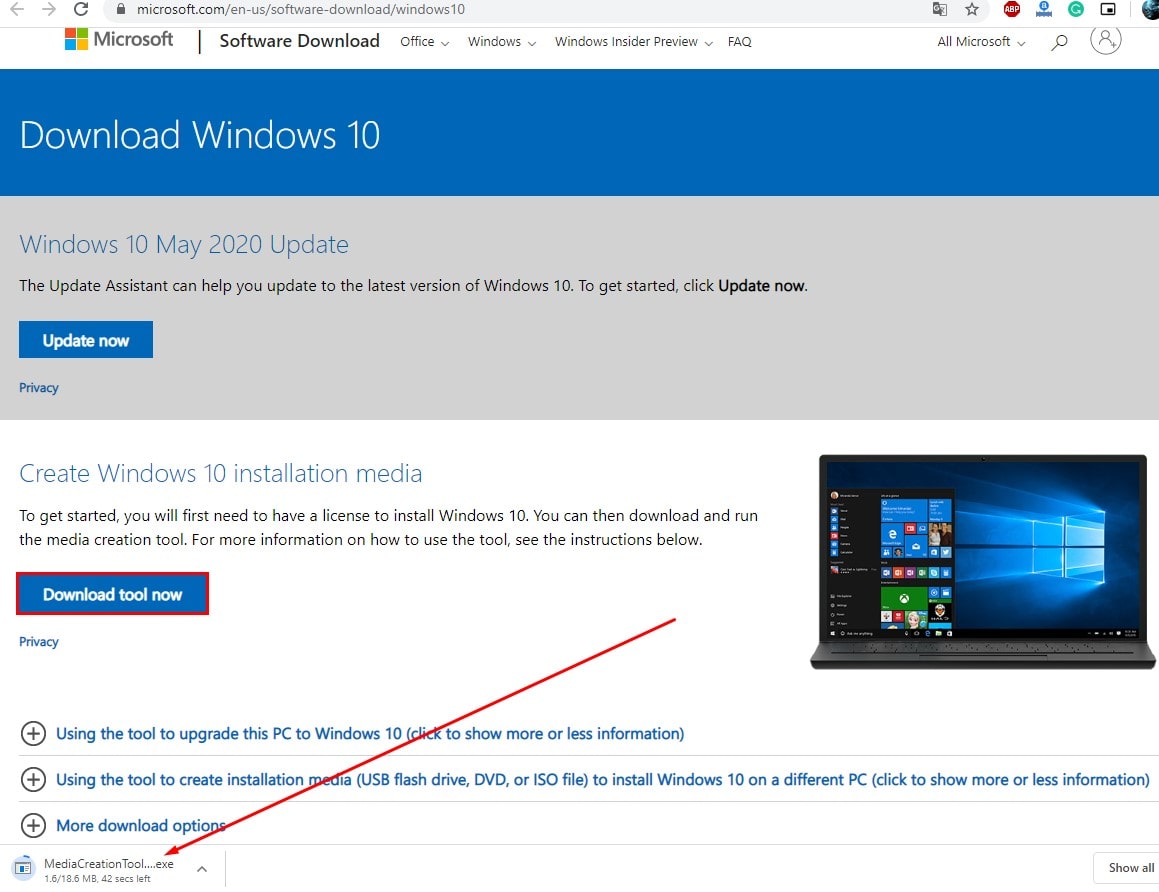
- accetta termini e condizioni
- Nella schermata "Avanti", seleziona "Crea un supporto di installazione (unità flash USB, DVD o file ISO) per un altro PC" Opzione e fare clic su "Avanti".
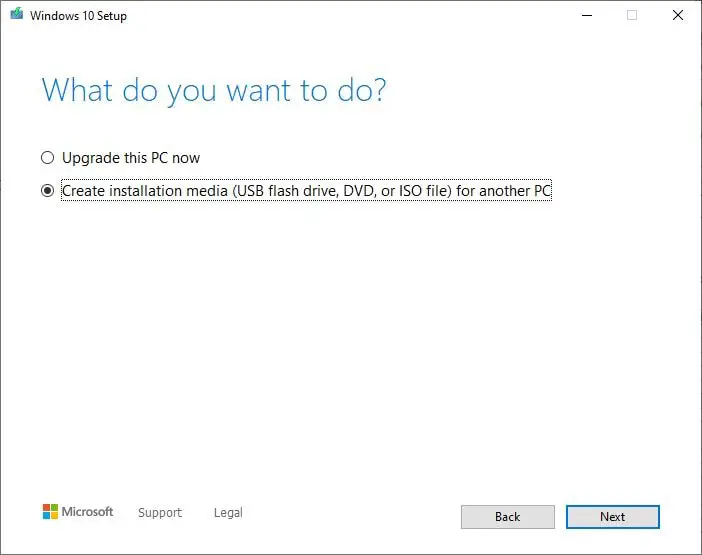
Ora, nella schermata successiva, la lingua, l'architettura e la versione verranno selezionate automaticamente in base alla configurazione del tuo computer.maSe provi a utilizzare il supporto su un altro dispositivo, alloraPuò essere cancellato"Opzione consigliata per l'utilizzo di questo PC" Possibilità di selezionare l'impostazione appropriata.Si consiglia di utilizzare Select Architecture contemporaneamente in modo da poter utilizzare l'USB per l'installazione di Windows a 32 e 64 bit.
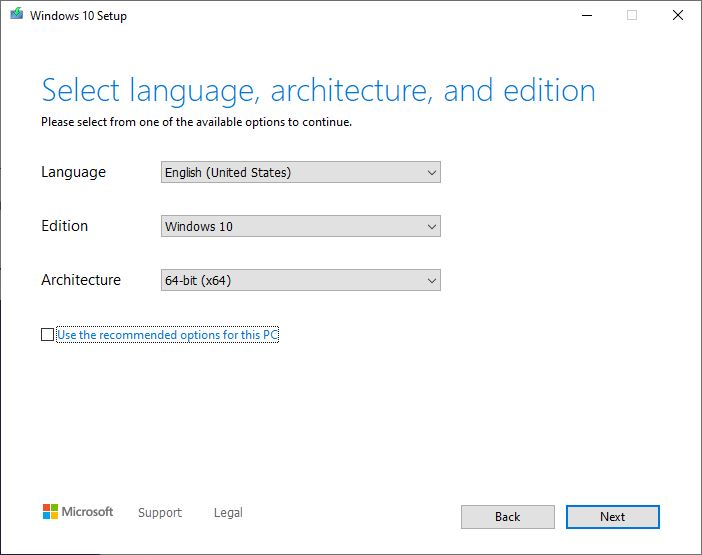
Fare clic su "Avanti" e selezionare l'opzione "Unità flash USB".Clicca di nuovo"Passo successivo", poiSeleziona l'unità rimovibile dall'elenco.
Ecco fatto, quando fai clic su Avanti, lo strumento di creazione multimediale avvierà il download di Windows (questo richiederà del tempo, a seconda della velocità della tua connessione Internet).Successivamente, vedrai il supporto di Windows 10 creato.Attendi fino al completamento del processo al 100%, quindi al termine del processo, ora puoi utilizzare l'unità USB per l'installazione o l'aggiornamento di Windows.
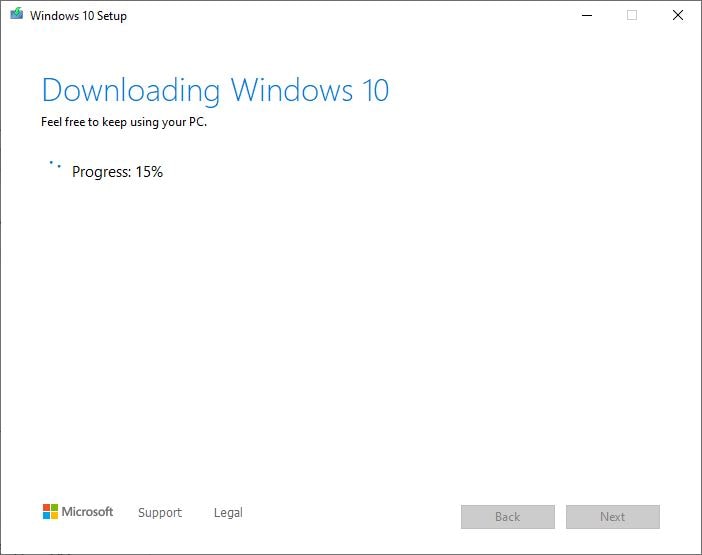
Crea USB avviabile di Windows 10 da ISO
Inoltre, è possibile utilizzare lo strumento Rufus, l'utilità di terze parti, che consente di creare facilmente un'unità USB avviabile utilizzando i passaggi di Flew.primaScarica Rufus dal sito ufficiale.Quindi, fai doppio clic Rufus-x.xx.exe File per eseguire lo strumento.In "Dispositivo", selezionaAlmeno 4 GB di spazio的 chiavetta USB.Quindi in "Schema di partizione e tipo di sistema di destinazione"sotto, Dal menu a tendinaPer UEFIOpzioni選擇 Schema di partizione GPT.
Quindi, mantieni le impostazioni predefinite in "File System" e "Dimensioni cluster".Nella "Nuova etichetta del volume", digitare un'etichetta descrittiva per l'unità.Quindi, in "Opzioni formato", seleziona " Usa "Immagine ISO"OpzioniCrea un disco di avvio".Ora clicca Icona di guida,Quindi seleziona l'immagine ISO di Windows 10.
Quando sei pronto, fai clic su " Cominciare" Pulsante.Quindi fare clic su Confermare Per confermare che l'unità USB verrà cancellata.Dopo aver completato i passaggi, Rufus procederà alla creazione del supporto di avvio USB.
Spero che dopo aver letto questo articolo, sia possibile creare facilmente un'unità flash USB avviabile di Windows 10 e un supporto di installazione per scopi di installazione di Windows.Se hai qualche suggerimento, non esitare a commentare qui sotto.Inoltre, per favore leggi
- Come correggere l'errore di Windows Update 0x80070057
- Il driver BSOD di Windows 10 IRQL non è inferiore o uguale al controllo errori 0x0000000A
- Correggi l'errore di protezione da scrittura del disco dell'unità flash USB in Windows 10
- Correggi l'errore di protezione da scrittura del disco dell'unità flash USB in Windows 10
- Soluzione: dopo l'aggiornamento di Windows 10 2020, l'app per le foto smette di funzionare


![[Risolto] Microsoft Store non può scaricare app e giochi](https://oktechmasters.org/wp-content/uploads/2022/03/30606-Fix-Cant-Download-from-Microsoft-Store.jpg)
![[Risolto] Microsoft Store non riesce a scaricare e installare app](https://oktechmasters.org/wp-content/uploads/2022/03/30555-Fix-Microsoft-Store-Not-Installing-Apps.jpg)

